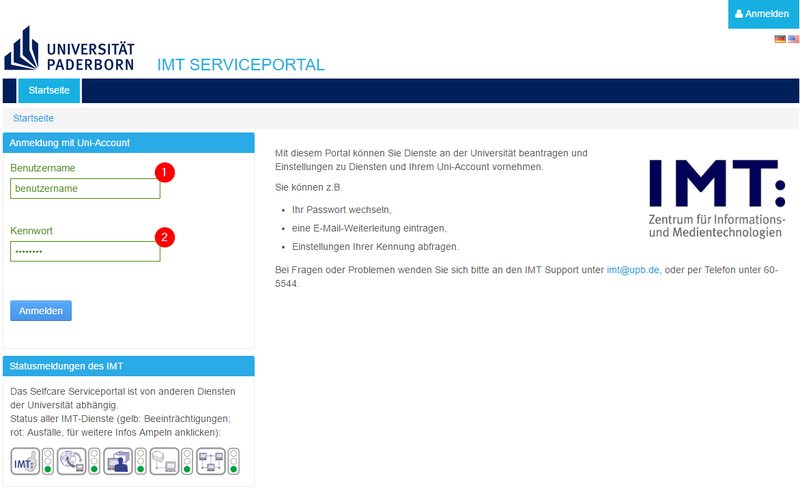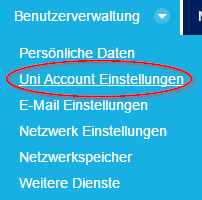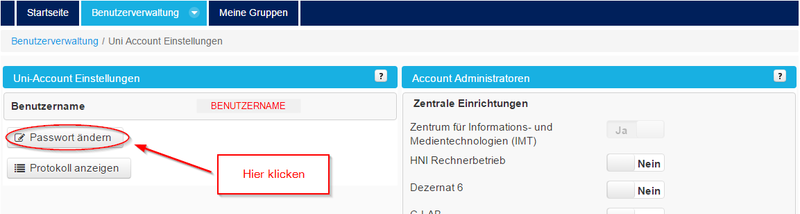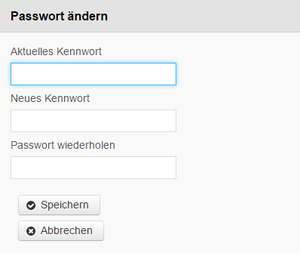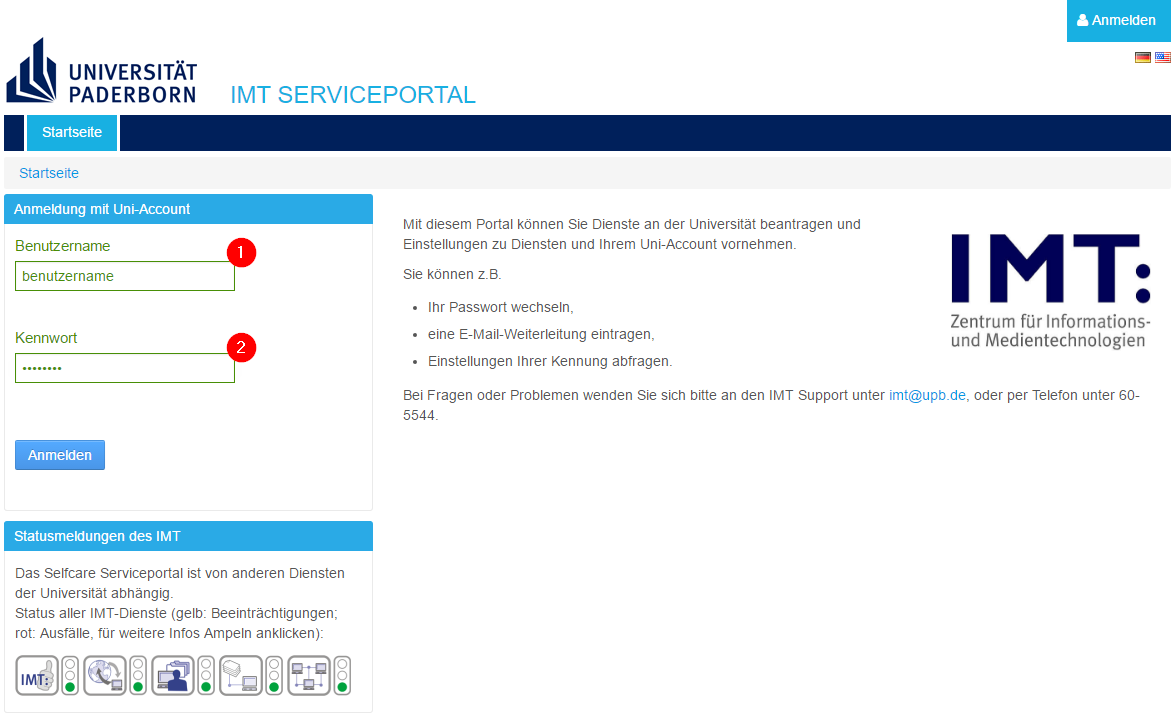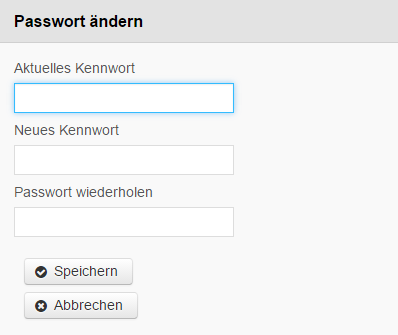Allgemeine Informationen
| Anleitung | |
|---|---|
| Informationen | |
| Betriebssystem | Alle |
| Service | Uni-Account |
| Interessant für | Angestellte, Besucher, Gäste und Studierende |
| HilfeWiki des IMT der Uni Paderborn | |
Auf dieser Seite wird Ihnen erklärt, wie Sie Ihr Passwort für den Uni-Account ändern können.
Was ist zu tun?[Bearbeiten | Quelltext bearbeiten]
- Besuchen der Seite https://sp.uni-paderborn.de
- Anmelden mit Uni-Account
- Menüpunkt Benutzerverwaltung → Uni Account Einstellungen
- Über
 (beachten Sie hierbei bitte unsere Hinweise zur Passwortsicherheit)
(beachten Sie hierbei bitte unsere Hinweise zur Passwortsicherheit)
Schritt-für-Schritt-Anleitung[Bearbeiten | Quelltext bearbeiten]
Um das Passwort Ihres Uni-Accounts zu ändern, müssen Sie zunächst die Seite https://sp.uni-paderborn.de aufrufen. Melden Sie sich dort mit Ihrem Uniaccount an.
Nach erfolgreicher Anmeldung sehen Sie die verschiedenen Menüoptionen. Wählen Sie nun im Menüpunkt Benutzerverwaltung den Punkt Uni Account Einstellungen! Auf der neuen Übersichtsseite finden Sie die Übersicht "Uni-Account Einstellungen" die Schaltfläche ![]() .
.
Nachdem Sie auf "Passwort ändern" geklickt haben, öffnet sich ein kleiner Dialog. Hier haben Sie nun die Möglichkeit, Ihr Passwort zu ändern. Beachten Sie dabei, aus welchen Elementen das Passwort bestehen muss. Geben Sie zunächst Ihr aktuelles Passwort ein und dann zweimal das neue.
Ein Passwort für den Uni-Account muss mindestens folgende Voraussetzungen erfüllen:
- Das Passwort muss mindestens 10 Zeichen lang sein.
- Das Passwort darf höchstens 25 Zeichen lang sein.
- Mindestens eines der Zeichen muss eine Ziffer sein (0-9).
- Mindestens eines der Zeichen muss ein Grossbuchstabe sein (A-Z).
- Mindestens eines der Zeichen muss ein Kleinbuchstabe sein (a-z).
- Mindestens eines der Zeichen muss ein Sonderzeichen sein: ! " # $ % & ( ) * + , - . / : ; < = > ? @ [ \ ] ^ _ { | }
- Das Passwort darf keine Umlaute, Akzente etc. enthalten!